Sử dụng ứng dụng Clip để ghi video, thêm ảnh và nhiều tính năng hơn nữa, sau đó chia sẻ với bạn bè và phương tiện truyền thông xã hội mà bạn yêu thích.
Với ứng dụng này bạn có thể tạo video và thêm phụ đề hoạt hình vào video của bạn trong khi ghi âm. Bạn cũng có thể kết hợp nhiều video clip và ảnh tĩnh để tạo một video liên tục, sau đó thêm các hiệu ứng như: bộ lọc, biểu tượng cảm xúc và âm nhạc.
✔ Tạo một video mới:
- Mở ứng dụng Clips.
- Nhấn
 vào góc trên bên trái, sau đó nhấn
vào góc trên bên trái, sau đó nhấn  .
. - Để bắt đầu ghi âm, hãy giữ
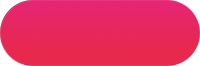 . Nếu bạn không muốn giữ nút, vuốt lên nút ghi để khóa.
. Nếu bạn không muốn giữ nút, vuốt lên nút ghi để khóa. - Để dừng ghi âm, hãy thả tay ra. Nếu bạn đã khóa nút ghi âm, hãy nhấn vào nút đó để dừng ghi âm. Tìm clip mới trong trình tự thời gian ở cuối màn hình.
- Để xem clip đã quay, bấm một đoạn trong dòng thời gian, sau đó bấm
 .
.
✔ Thêm nhiều clip vào video:
Bạn có thể tiếp tục ghi lại đoạn phim mới và sau đó kết hợp nhiều đoạn phim để tạo ra một video. Khi bạn thêm đoạn phim vào đoạn video, clip mới sẽ xuất hiện sau đoạn trước trong dòng thời gian. Khi bạn phát lại video, nó sẽ phát tất cả các clip theo thứ tự chúng xuất hiện trong dòng thời gian.
Bạn cũng có thể thêm ảnh tĩnh và video hiện có từ thư viện của mình bằng các bước sau:
- Chạm vào thư viện của bạn.
- Chạm vào ảnh hoặc video hiện có.
- Giữ nút
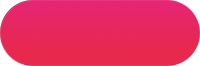 khoảng thời gian mà bạn muốn hình ảnh hoặc video xuất hiện. Ví dụ: nếu bạn chọn ảnh và giữ trong ba giây, ảnh sẽ xuất hiện trong video trong ba giây. Và nếu bạn chọn một video hiện có trong thư viện của bạn và giữ trong năm giây, thì năm giây đầu tiên của hành động sẽ xuất hiện trong video của bạn.
khoảng thời gian mà bạn muốn hình ảnh hoặc video xuất hiện. Ví dụ: nếu bạn chọn ảnh và giữ trong ba giây, ảnh sẽ xuất hiện trong video trong ba giây. Và nếu bạn chọn một video hiện có trong thư viện của bạn và giữ trong năm giây, thì năm giây đầu tiên của hành động sẽ xuất hiện trong video của bạn. - Sau khi bạn thêm clip, bạn có thể sắp xếp lại các clip hoặc xóa chúng.
- Để sắp xếp lại các clip, chạm và giữ một đoạn trong thanh thời gian, sau đó kéo nó sang trái hoặc phải.
- Để xóa một đoạn phim khỏi một đoạn video, chọn đoạn clip trong dòng thời gian, sau đó bấm vào nút
 . Hoặc kéo clip về đầu màn hình.
. Hoặc kéo clip về đầu màn hình.
✔ Thêm cảnh tự chụp từ iPhone X của bạn:
Cảnh Selfie trên iPhone X làm cho Clip vui nhộn hơn. Mỗi cảnh là trải nghiệm 360 độ đầy đủ, vì vậy bất kỳ cách nào bạn di chuyển iPhone X, cảnh xung quanh bạn ở mọi phía.
- Chạm vào Scenes.
- Chọn một cảnh mà bạn muốn sử dụng.
- Giữ iPhone X ở phía trước khuôn mặt của bạn.
- Giữ nút
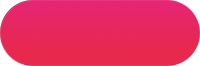 để thêm cảnh vào dòng thời gian phim của bạn.
để thêm cảnh vào dòng thời gian phim của bạn.
★ Chia sẻ video:
- Nếu video mà bạn muốn chia sẻ không mở, bấm vào góc trên bên trái.
- Vuốt sang trái để xem tất cả các video của bạn, sau đó bấm vào một dự án video để mở nó.
- Chạm
 , rồi chọn Thư, Tin nhắn, hoặc ứng dụng phương tiện truyền thông xã hội yêu thích mà bạn muốn chia sẻ.
, rồi chọn Thư, Tin nhắn, hoặc ứng dụng phương tiện truyền thông xã hội yêu thích mà bạn muốn chia sẻ.
★ Xóa dự án:
- Chạm
 vào góc trên bên trái.
vào góc trên bên trái. - Chọn dự án mà bạn muốn xóa.
- Nhấn vào biểu tượng
 .
.





 Share
Share




Không có nhận xét nào
- Bình luận của bạn sẽ được kiểm duyệt trước khi xuất bản.
- Vui lòng KHÔNG bình luận thô tục, xúc phạm hoặc không liên quan đến bài viết.
- Vui lòng gõ Tiếng Việt khi bình luận.